朝一番に電源を押してもMacが沈黙し、突然起動しなくなったときの心細さは想像以上です。
原因を切り分ける順序と安全にデータを守る手順、さらに復旧を試みる七つの具体策を一つずつ丁寧に紹介しています。電源確認から復旧モードの操作まで、長年の経験で得た小さなコツも添えているため、機器を預ける前に落ち着いて自宅で試せます。手順ごとに所要時間の目安や必要な道具も示しているので、段取りが苦手でも迷わず進めます。
まずは深呼吸して、段落ごとに示した流れを上から順に進め、Macが再び動き出す瞬間を一緒に迎えましょう。
Macが起動しなくなったら最初に試す基本チェック

黒い画面のまま電源が入らないときは不安になりますよね。でもまずは落ち着いて、手元のハードまわりをチェックしてみましょう。
プログラマー目線で無駄なく調べるコツは、ケーブルや周辺機器を疑うことです。ここをすっ飛ばすとあとで余計な手順が増えるので、軽く見ないでください。
- 電源アダプタとケーブル:MagSafeケーブルやUSB-C電源アダプタが奥までしっかり刺さっているかを確認してください。
- LEDインジケーター:MagSafeのランプが緑やオレンジに光っているかで給電状況を把握しましょう。
- バッテリー残量:残量ゼロだと起動できないので、10分ほど充電したあともう一度電源を入れてください。
- 画面輝度:輝度キーを最大にして、真っ暗なだけになっていないか確かめてください。
- 外付け機器:USBメモリや外部ディスプレイなどは一旦全部外して再起動してください。
- 強制再起動:電源ボタンを10秒間長押ししてから放し、改めて普通に押し直してください。
電源とケーブルを見直す

Macがまったく動かないときは、まず電源周りをチェックしましょう。電源ケーブルやアダプタをしっかり差し込んでいるか、コンセントや延長タップがオンになっているか確認してください。ときどきケーブルの断線や接触不良で起動しないことがあるので、もう一度抜き差ししてみるだけで動き出す場合があります。
ノート型の場合はバッテリー残量も要チェックです。充電ランプの点灯を見逃さないようにして、純正アダプタを使うと安定します。ケーブルの根元にほこりがたまると認識があやしくなるので、やさしく埃を払ってから再トライすると、驚くほどすんなり復活することがあります。
①電源アダプタを別のコンセントに差し替える
電源アダプタのプラグをいったん壁のコンセントから外します。
延長タップを使っている場合はタップを通さずに、壁の直接コンセントに挿し直してみてください。
コンセントの上下左右で差し込む位置を変えて、内部ヒューズや接触不良がないか確認します。
差し替え後にMagSafe(またはUSB-C)コネクタのLEDが点灯すれば通電OKです。点かない場合はアダプタ本体の故障も疑いましょう。
②MagSafeやUSB-C端子の汚れを拭き取る
MagSafeやUSB-C端子の隙間にエアダスターを向けます。端子から10cmほど離して、缶のボタンを短くパッと押してホコリをやさしく飛ばしてください。
綿棒の先端にごく少量の無水エタノールを含ませます。端子を傷つけないようにゆっくりと内側をなぞるように拭いて汚れを取り除いてください。
アルコールを直接大量につけると内部に浸み込みやすいので、必ず綿棒に少量だけ含ませてください。
③電源ボタンを10秒長押しして強制オフ
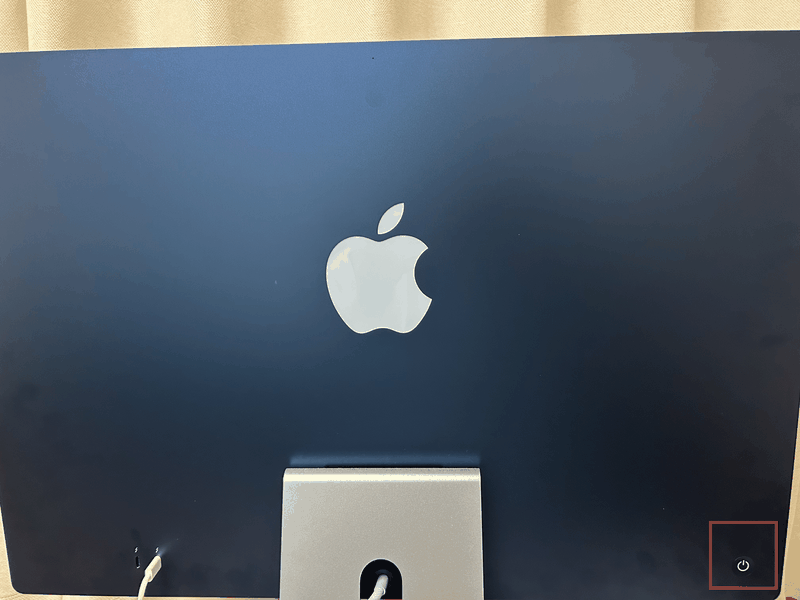
Macの右上にある電源ボタン(Touch ID兼用)を確認してください。
電源ボタンを少なくとも10秒間押し続けて、画面が真っ黒になるまで待ちます。
保存していないデータは消えるので、強制オフは最終手段として使いましょう。
外部デバイスをすべて外す

外付けHDDやUSBメモリ、プリンターケーブルなどをすべて取りはずすことで、本体だけの状態にして起動を試せます。余計なドライバ読み込みが原因で起動が止まっているケースがあるため、この方法はとてもシンプルながら効果的です。
起動時に画面が止まったり、ピープ音が繰り返し鳴るときには特におすすめです。周辺機器が電力を引きすぎている可能性もあるので、取りはずしたまま電源を入れてみましょう。
①USBやHDMIなど周辺機器を抜く
Macを完全にシャットダウンしたあと、USBメモリや外付けHDD、HDMIケーブル、SDカードリーダーなど、つながっているすべてのケーブルと機器をそっと外してください。
特にUSBハブや古いドングルは起動時に不安定な電力供給を招きやすいので、うっかり残さないように気をつけましょう。
注意点:抜いたあと問題なく起動したら、必要な機器を一つずつつなぎ直して、どの機器が悪さしているか順番に確かめると原因を特定しやすくなります。
②SDカードを取り出す
本体側面のSDカードスロットを見つけたら、カードを軽く押し込んでからそっと手を離してください。
カードが数ミリ飛び出したら真っ直ぐゆっくり引き抜き、無理に斜めや強く引っ張らないよう注意しましょう。
抜き取り後はスロット内のホコリを柔らかい布やエアダスターで軽く払うと安心です。
③もう一度電源ボタンを押す
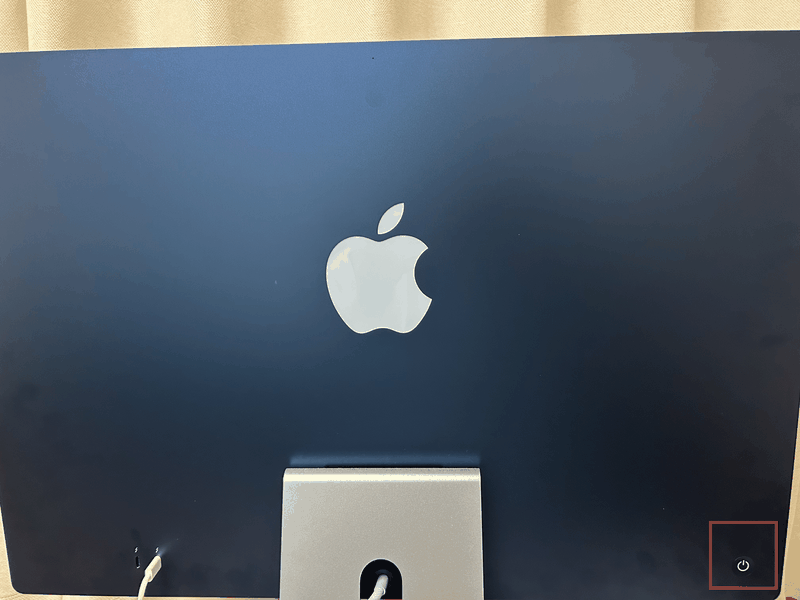
ディスプレイが真っ暗でも大丈夫です。電源ボタンを3~5秒ほどしっかり押し続けてください。起動音やAppleロゴが表示されたら、ボタンを離して構いません。
もし反応がない場合は、一度手を離して数秒待ってから再度チャレンジしてみましょう。タイミング次第でサクッと復活することがあります。
セーフモードでの起動を試す

セーフモードは最小限の機能だけを読み込んでMacを立ち上げる方法です。ちょっとドキドキするかもしれませんが、ログイン項目や不要な拡張機能がオフになるので、起動トラブルの切り分けにピッタリです。
安定していないサードパーティーのソフトやプラグインが原因かどうかをサクッと確認できます。普通に起動できるようならインストールしたアプリまわりを見直してみるのがおすすめです。
もしセーフモードでも問題が起きるときはハードやシステム本体に手を入れたほうがいいサインです。このモードのおかげで原因のアタリをつけるのがグッと楽になります。
①シフトキーを押しながら電源を入れる

電源ボタンを押したらすぐにShiftキーを押し続けます。Appleロゴが表示されるまでキーを押したままにすると、安全モードで起動できます。
②ログイン後に不要アプリを削除する
画面左上のアップルメニューから「システム環境設定」を開き「ユーザとグループ」をクリックしてください。自分のユーザ名を選び「ログイン項目」タブを表示します。起動時に自動で立ち上がるアプリが並ぶので、不要なものを選んで「–」ボタンを押し、リストから削除しましょう。
Finderを開き、サイドバーの「アプリケーション」を選んでください。不要なアプリをドラッグしてゴミ箱に移動し、Dockのゴミ箱アイコンを右クリックして「ゴミ箱を空にする」を選びます。これでアプリ本体は完全に削除されます。
プログラマーならHomebrew Caskでアプリを管理するのがおすすめです。ターミナルを開いてbrew uninstall --cask アプリ名を実行すると関連ファイルまできれいに消せます。AppCleanerなどのフリーソフトも便利なので、好みで使ってみてください。
③再起動して通常モードに戻る

セーフモードや復旧モードから戻ったあと、そのまま再起動して通常モードに切り替えます。キー操作はしないで大丈夫です。
画面左上のAppleマークをクリックして「再起動」を選びます。もしダイアログが出たら「再起動」をクリックしてください。
再起動が始まったら何もキーを押さずに、そのまま通常のログイン画面が表示されるまで待ちます。
SMCをリセットする

Macの電源まわりやファン、バッテリーなどを管理しているSMC(システム管理コントローラ)をリセットすると、起動しないトラブルがぐっと解消しやすくなります。特に電源は入るのに画面が真っ暗なまま動かないときに試してみてください。
- 電源は入るけど起動しない:ファンだけ回って画面が真っ暗な状態に効果的です。
- バッテリー残量表示がおかしい:充電があるはずなのに残量ゼロになるときにも有効です。
①Macをシャットダウンする

画面左上のアップルマークをクリックして「システム終了」を選んでください。全てのアプリが自動的に終了し、数秒で画面が真っ暗になり電源が切れます。
もし画面が固まって応答しない場合は、キーボードの電源ボタンを約10秒間押して強制的にシャットダウンしてください。
②電源ボタンを10秒押し続ける

電源ボタンを指先でしっかり押し続けてください。10秒間じっと我慢すると、画面が真っ暗になり、内部のファンやランプも止まります。
完全にシャットダウンしたことを確認してから指を離してください。そのまま数秒待つと再起動の準備が整います。
Appleシリコン版Macは10秒押すと電源が落ちますが、SMCリセットではない操作なので、通常はここまで行わずに再起動を試してください。
③数秒待ってから電源を入れる

電源ボタンを離したあと、すぐに再度押さずにじっと待ちましょう。
内部に残った電荷がしっかり放電されるまで、だいたい5~10秒ほどが目安です。深呼吸をしながら数を数えてリラックスしてください。
待ち終わったら、いつものように電源ボタンを押して起動を試しましょう。スムーズに立ち上がるはずです。
PRAMをリセットする

PRAMには音量や画面解像度、起動ディスクの選択などの大切な設定がギュッと詰まっていて、これがちょっとズレると起動トラブルや細かな表示の違和感につながることがあります。PRAMリセットを行うと、こうした情報がクリアになってスムーズに動き出すケースが多く、実際に画面がムダに暗くなったり起動ディスクが勝手に切り替わってしまった問題が、リセットひとつで解消した経験があります。データに影響を与えず、サクッと試せる嬉しい裏技です。
①電源を入れた直後にCommand+Option+P+Rを押す
②20秒経ったらキーを離す
③起動完了を待つ
電源ボタンを離したら画面にAppleロゴとくるくるマークが表示されます。ログイン画面が出るまでそっと待ちましょう。途中で強制終了や外部機器の抜き差しをすると起動が長引くことがあるので注意してください。
macOS復旧モードでディスクユーティリティを使う
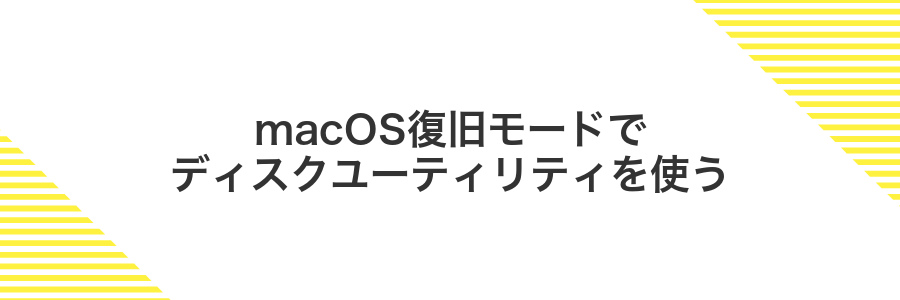
macOS復旧モードを使うと、OSが起動しないときでもシステムの最小環境からディスクの状態をチェックできます。標準で用意されたディスクユーティリティなら、GUI操作で壊れたボリュームを修復したり、ディスクを初期化したりといった作業を迷わず進められます。
起動ディスクや外付けドライブに読み書きエラーが出たり、起動に時間がかかるようなときには、復旧モードでディスクユーティリティを立ち上げるだけで問題の切り分けができます。APFSはもちろん、古いHFS+フォーマットにも対応しているのが心強いポイントです。
- 起動ディスクの検証と修復:ディスクアクセスの不整合や不良セクタを自動で検出して直せます。
- APFSボリュームの対応:最新のファイルシステムでも安心してボリューム修復やストレージ整理ができます。
- ディスクの消去と再フォーマット:クリーンインストールの前準備として、パーティションの再設定や完全初期化が行えます。
①Command+Rを押しながら起動する
Bluetoothキーボードは起動前に認識されないことがあります。反応しないときは有線キーボードで再トライしてください。
②ディスクユーティリティを開く
③FirstAidで起動ディスクを修復する
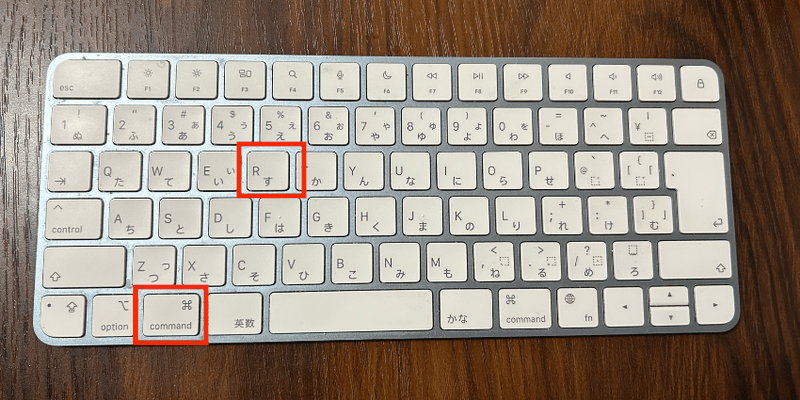
電源を切った後、電源ボタンを押しながらCommandキーとRキーを押し続けると、復旧モードに入ります。
ユーティリティ画面で「ディスクユーティリティ」を選択し、左側リストから起動ディスク(通常は「Macintosh HD」)をクリックします。
ウィンドウ上部の「FirstAid」をクリックし、「実行」を押すとチェックと修復が始まります。終了したら「完了」を押してください。
起動ディスクがFileVaultで暗号化されている場合は、復旧モードで求められるパスワードを入力してください。
macOSを上書きインストールする
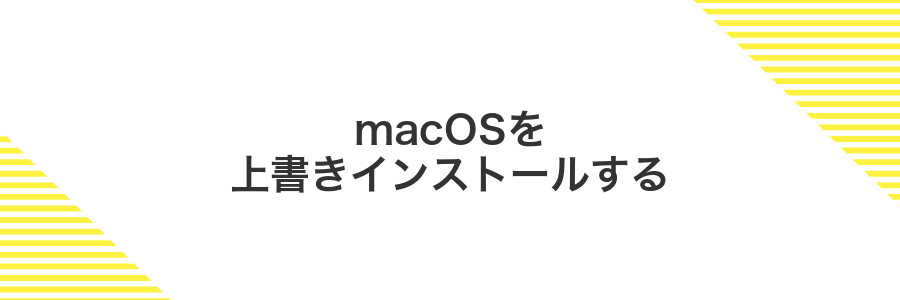
macOSを上書きインストールすると、設定やデータをそのまま残しながらシステムファイルだけを新しく書き直せます。アプリや書類を消さずに、起動トラブルや動作のもたつきをリセットしたいときにぴったりの方法です。
ネットワーク経由で復旧モードからインストールを始めるので、安定したWi-Fiまたは有線LAN接続を用意してください。電源アダプタをつないだまま実行すると、途中で止まる心配が少なくなります。
上書きインストールは、ディスクを初期化せずにOSだけを置き換えるので、データが残る安全策としてエンジニアもよく利用します。システムだけが古びている感じがするときや、アップデートで引っかかったエラーをリセットしたいときに試してみてください。
①復旧モードの「macOSを再インストール」を選ぶ

Wi-Fiマークをクリックして安定したネットワークに接続してください。大きなアップデートをダウンロードするため、有線接続や高速Wi-Fiがおすすめです。
ユーティリティ画面でmacOSを再インストールをクリックし、続けるを押します。
使いたいディスクを選択し、画面の指示にしたがってインストールを開始します。データは上書きされないので安心してください。
インストール中はスリープさせず、必ず電源アダプタを接続してください。
②画面指示に従ってインストールを進める

インストーラが立ち上がったら最初に使いたい言語を選択します。続いてキーボードレイアウトを自分の環境に合わせておくと文字入力が迷わず進みます。
ソフトウェア使用許諾契約が表示されたらスクロールして内容を確認し、同意するボタンをクリックしてください。トラブル防止のため一度目を通すと安心です。
ディスク選択画面でmacOSをインストールしたいドライブをクリックします。暗号化している場合はあらかじめパスワードを入力してアンロックしておくとスムーズです。
「インストール」をクリックすると自動でファイルがコピーされます。完了まで数十分かかるので電源が切れないようACアダプタをつないだまま待ちましょう。
③完了後に再起動を待つ
AppleDiagnosticsでハードを調べる
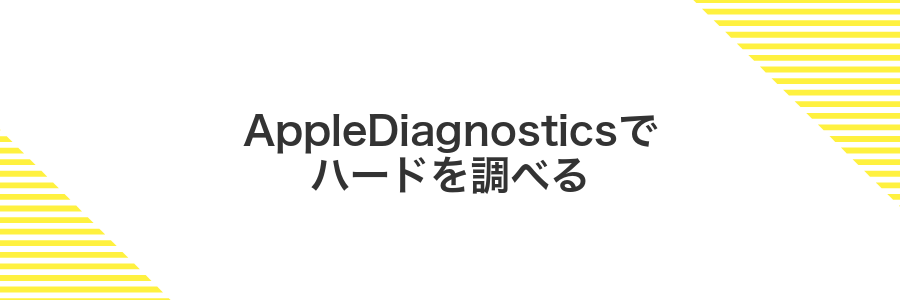
AppleDiagnosticsはMacに最初から入っているハードウェアチェックのツールです。電源まわりやメモリ、グラフィック、ファン、ロジックボードなどの主要パーツを自動で点検し、エラーコードを表示してくれます。起動が不安定だったり、異音や過熱を感じたりしたときに使うと、原因がハードにあるかどうかをすぐに判断できるのがうれしいポイントです。診断結果のコードはApple公式で照会できるので、サポートに連絡する準備にも役立ちます。
①Dキーを押しながら起動する
Apple Diagnosticsはハードウェアの不調をチェックできる便利な機能です。内蔵の問題がないか手軽に確認してみましょう。
電源ケーブル以外のUSB機器や外付けドライブを取り外して、Macを完全にシャットダウンしてください。
電源ボタンを押したらすぐにキーボードのDキーを押し続けてください。Appleロゴか診断画面が表示されるまで押し続けるのがコツです。
テストが終わると結果コードが表示されます。画面のエラー番号をメモしておくとサポートを受ける際に役立ちます。
②テスト完了を待つ
Apple Diagnosticsが自動で進行するのをじっくり待ちます。途中でキーボードや電源に触れると診断が中断するので、画面を眺めながらじっと見守ってください。
完了すると画面中央にプログレスバーが満タンになり、エラーコードや結果の案内が表示されます。
③結果コードをメモする
コマンド実行後に表示された長い英数字の結果コードは後で使うので、必ずメモしておきましょう。
ターミナル上で表示された英数字の文字列をマウスやトラックパッドでドラッグして選択します。⌘+Aで全選択も便利です。
選択した文字列を⌘+Cでコピーしてください。そのままテキストエディタやメモアプリを開き、⌘+Vで貼り付けておくと、いつでも参照できます。
プログラマー視点の小ワザとして、コマンドの末尾に| pbcopyを付け加えると自動でクリップボードに保存できます。
起動トラブルを防ぐ応用ワザで毎日をもっと安心に

日々のトラブルを未然に防ぐコツは、起動時の準備とメンテナンス習慣を身につけることです。ここでは、実践しているプログラマーならではの応用技をご紹介します。
| 応用ワザ | 役立つ場面 |
|---|---|
| 定期的なNVRAM/SMCリセットスケジュール化 | 周辺機器を切り替えたあとに起こる動作不良をすぐ解消したいときに |
| 起動ログの自動収集スクリプト | 起動できなかった原因をあとから詳しく調べたいときに |
| 起動可能な外部ドライブの常備 | システム破損時にすばやく立ち上げてバックアップから復旧したいときに |
| Firmwareパスワードの設定 | 設定が勝手に変わって再起動できなくなるリスクを減らしたいときに |
| Time Machineでブート可能バックアップ | 最新環境をまるごと戻して急ぎの作業に復帰したいときに |
| 定期的な診断ツール実行(Apple Diagnostics/EtreCheckなど) | ハードウェアやソフトの異常を前兆として検知したいときに |
TimeMachineで自動バックアップを設定
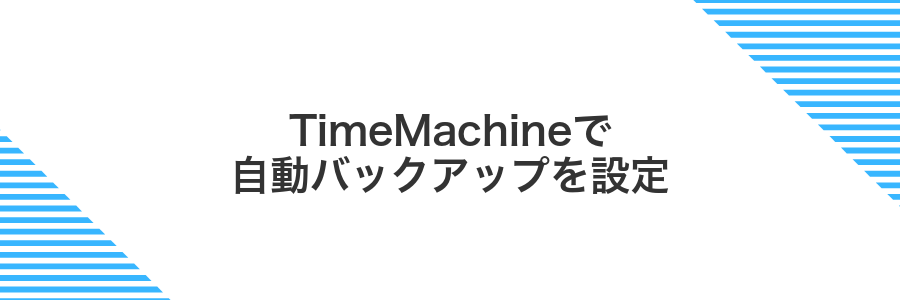
夜寝ている間にMacの大切なデータを丸ごと保存してくれるTime Machineは、起動しなくなったときの強い味方です。初期設定さえしておけば、時間毎に自動でバックアップしてくれるので手動で保存する手間がなくなり、安心して作業を続けられます。外付けHDDやネットワークドライブを常時接続しておけば、いざというときに最新の状態にサッと戻せるのがうれしいポイントです。
外付けドライブを接続してTimeMachineをオンにする
接続前にドライブ内に重要なデータがある場合は必ずバックアップを取っておく。フォーマットが必要になると中のデータが消える。
バックアップ開始時間と通知を確認する
バックアップの開始時間を把握すると、作業中にバックアップが走って動作が重くなるタイミングを避けることができます。また通知がオンになっていると、万が一のバックアップ失敗をすぐに知れて安心です。
画面右上のTime Machineアイコンをクリックして、最終バックアップの開始日時をチェックします。
アップルメニュー→システム設定→通知と集中モードでTime Machineを選び、通知を許可にオンにします。
アップルメニュー→システム設定→一般→Time Machineで「メニューバーにTime Machineを表示」をオンにして常時表示します。
予備の起動ディスクをUSBSSDで作る

外付けのUSB SSDにmacOSをまるごとコピーしておくと、内蔵ディスクが動かなくなったときにそのまますぐ起動できる予備ディスクが完成します。
特にUSB3.1またはThunderbolt接続対応のSSDを使うと、内蔵ストレージとほぼ同じ速さで立ち上がるのがうれしいところです。システムのトラブルで急いで復旧したいときも手間が減って安心感が違います。
さらに、内蔵環境をまるごと残したままベータ版OSを試したいときや、大切なデータを保護しつつ作業領域を分けたいときにも、このUSB SSD起動ディスクが役立ちます。
ディスクユーティリティでAPFSフォーマットする

Spotlightキー(Command+Space)を押して「ディスクユーティリティ」と入力し、Enterキーで起動します。
左側のサイドバーで内蔵または外付けドライブを選び、上部の「消去」ボタンをクリックします。
「名前」に任意のボリューム名を入力し、フォーマット欄でAPFSを選んで「消去」を押します。
消去が完了したら自動でマウントされるので、サイドバーにAPFSボリュームが表示されていることを確認してください。
消去操作でデータが完全に消えるため、大切なファイルは必ず事前にバックアップを取ってください。
macOSインストーラでブータブルメディアを作成する
USBメモリは16GB以上のものを用意します。初期化が行われるので大切なデータは必ずバックアップしてください。
AppStoreから目的のmacOSインストーラをダウンロードします。ダウンロード完了後は/Applicationsに「Install macOS」が保存されます。
ターミナルを開き以下のコマンドを入力します。sudo /Applications/Install\ macOS\ Sonoma.app/Contents/Resources/createinstallmedia --volume /Volumes/MyUSBパスやボリューム名は環境に合わせてください。
作成後に再起動しOptionキーを長押しします。起動ディスク選択画面にUSBが表示されれば成功です。
USB内部のデータは消去されます。誤操作を防ぐためにボリューム名を確認してください。
メンテナンスアプリでキャッシュを定期掃除
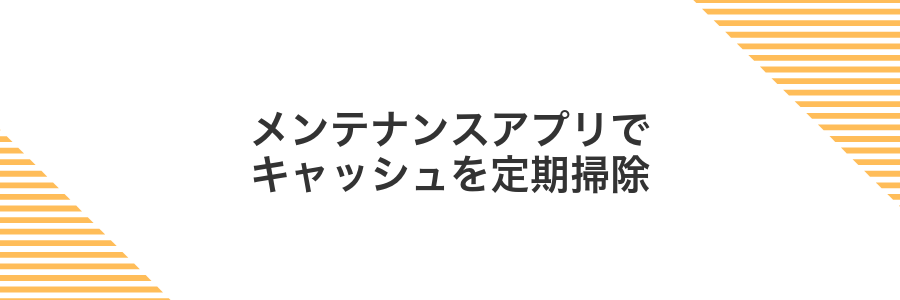
メンテナンスアプリを使うと、古くなったキャッシュや不要ファイルをワンクリックでサッと掃除できます。定期的に自動クリーニングを設定すれば、ディスクの空き容量を気にせず快適な動作をキープできるので、初心者でも安心です。
| アプリ | 特徴 |
|---|---|
| CleanMyMac X | 自動クリーン+使いやすいインターフェース |
| OnyX | 無料で高度なメンテ機能を搭載 |
- 自動でクリーニングしてくれるから習慣化しやすい
- スケジュール機能で夜間やアイドル時に実行できる
- バックグラウンドログもまとめて削除して動作を安定化
無料ツールOnyXをダウンロードする
SafariやChromeで「OnyX」の公式サイトにアクセスします。
macOSのバージョンに合ったリンクをクリックし、ダウンロードフォルダに保存します。
メンテナンス→クリーニングを実行する
公式サイトからmacOSのバージョン(例:Sonoma)対応のOnyxをダウンロードします。ダウンロードが完了したら、アプリケーションフォルダに移動させてください。
Onyxを起動すると初回のみシステム拡張へのアクセス許可を求められますので、画面の指示に従って許可します。上部タブからメンテナンスを選び、ログクリアやスクリプト実行などにチェックを入れて実行ボタンをクリックしてください。
続いて上部タブのクリーニングをクリックし、キャッシュや不要ファイルの項目を好みに応じて選択します。選択が終わったら実行を押し、完了するまで待ってください。
メンテナンスやクリーニング中は他のアプリを閉じて、作業が終わるまでMacを操作しないでください。
起動シークエンスをログで監視する

起動プロセスのどこで止まっているのかを詳しく知りたいときは、ログでシークエンスを監視すると心強いです。MacをVerboseモードで立ち上げたり、起動後にターミナルでlog show --last bootを実行して直近の起動ログを確認すると、エラー箇所がはっきりわかります。プログラマーの現場では、この手法で原因をぐっと絞り込んでいます。
コンソールアプリでbootログをフィルタする
起動時の詳細メッセージだけを追いかけるなら、Consoleアプリで「boot」関連のログに絞り込むのがおすすめです。
Spotlight(⌘+Space)で「Console」と入力し、Enterキーで起動してください。
ウィンドウ上部の検索バーに boot と入力し、起動時のメッセージだけを表示させてください。
フィルタ結果を右クリックして「選択した項目をエクスポート」を選び、あとで分析できるようファイルに保存しましょう。
異常ログを見つけたらスクリーンショットを保存する
ログにエラーや不審な文字列を見つけたら、まずは画面をそのまま保存しましょう。OS標準のスクリーンショット機能を使うと、あとでじっくり確認したりサポートに共有したりしやすくなります。
エラーが出ているウインドウを前面に表示して⌘+Shift+4キーを同時に押します。カーソルが十字になったらドラッグで必要な範囲を囲んでください。
保存されたPNGファイルをデスクトップに置き、日付とエラーメッセージのキーワードを組み合わせてリネームすると、あとで探しやすくなります。
よくある質問

- Apple Silicon搭載MacでSMCリセットやPRAMリセットは必要ですか?
-
Apple SiliconモデルではSMCもPRAMも自動管理されているため、手動リセットは不要です。しかし起動トラブルが続く場合は、電源ボタンを約10秒間長押しして完全シャットダウンを試してみてください。
- 電源ボタンを押しても画面が真っ暗なまま起動しないときは?
-
MagsafeやUSB-C充電器を使っているなら、LEDや充電ランプで通電を確認してください。外部機器はすべて外してから再度試し、ダメなら電源ボタンを15秒ほど長押しして再起動をかけてみましょう。
- macOS復旧モードのディスクユーティリティで修復に失敗した場合は?
-
まずターゲットディスクモードで別のMacに接続し、Time Machineバックアップを取ってください。その上でターミナルから
fsck -fyコマンドを実行すると、より深いチェックができます。 - セーフモードに入れないときはどうすれば?
-
Intel Macでは起動時にShiftキーを押し続けますが、Apple Siliconでは電源ボタン長押しで「オプション」が表示されたら「Shiftキーを押しながら再起動」を選択します。それでも入れない場合は外付けディスクを外して再挑戦しましょう。
電源アダプタのLEDが点かないけど壊れた?
MagSafeやUSB-CアダプタのLEDがピタリと消えてしまうと「壊れちゃった?」とドキッとしますよね。ただ、LEDが光らない原因はアダプタ本体だけとは限りません。
ここではLED点灯トラブルを手軽にチェックできる方法をまとめました。ちょっとした確認で原因を絞れるので、無駄な交換や修理依頼をする前に、自宅でササっと試してみてください。
- LEDが消えても原因は複数:ケーブルの断線やコネクタの汚れ、電源タップ側の問題などがある。
- 自宅でできる簡単チェック:別のコンセントやもう一台のMacでアダプタを試すと、アダプタか本体のトラブルか分かりやすい。
- 早めに対処できる:原因を特定すれば、ケーブル交換や清掃だけで復活するかもしれないので、出費や時間を節約できる。
リセットキーを押すタイミングを逃したらどうする?
スタートアップキーのタイミングを逃しても大丈夫です。慌てずに次の方法を試すだけで、うまくリセットできることがよくあります。
- いったん電源を切って、完全にシャットダウンした状態から再度チャレンジする
- 内蔵キーボードを使い、起動音が聞こえた直後に同じキーを押し直す
- 外付けキーボードならケーブル接続を確認し、有線タイプで試す
- それでもダメならセーフモードや復旧モードで起動して、リセット処理を補助する
何度か繰り返すうちに、リズムがつかめて失敗しにくくなります。焦らずにトライしてみてくださいね。
復旧モードに入れないときは?
復旧モードに入れようとしても反応がない時、ちょっとした工夫で進められることがあります。
- キーボード接続を見直す:内蔵キーボードやBluetoothキーボードで反応がない場合、有線USBキーボードをつないで再挑戦してください。
- ネット復旧モードで起動:CommandとOptionとRを同時に長押しすると、OS再インストール用のインターネット復旧モードに切り替えられます。
- 起動用USBインストーラを活用:あらかじめ作成したUSBインストーラから起動すれば、復旧モードに入れないトラブルを回避できます。
- SMCやNVRAMをリセットして再挑戦:電源管理まわりの不具合が原因の場合があるので、リセット後にもう一度キー操作を試してください。
データを消さずにmacOSを入れ直せる?
macOSを上書きインストールすると、内蔵ドライブの中身を消さずにシステムだけを新しくできます。起動ファイルやシステム部分が壊れているときにぴったりで、データやアプリ設定はそのまま残るので安心です。
再インストール前には十分な空き容量を確保し、安定したネットワークに接続しておきましょう。開発環境の復旧を楽にしたいときは、一時的にFileVaultをオフにしておくと時間短縮につながります。
起動音が鳴らないのは故障?
いきなり静かでも慌てなくても大丈夫です。最新機種ではそもそも起動音がなく、壊れたわけではないことがほとんどです。
- 仕様で消えた起動音:2016年以降のT2チップ搭載MacやM1以降のMacは音が鳴らない設計です。
- ミュート設定の確認:システム環境設定>サウンドで、音量がゼロやミュートになっていないか確認してください。
- ハードチェックの方法:Optionキーを押して起動マネージャが表示されれば本体は正常に動いています。
これらを試しても画面表示や外部ディスプレイに反応があれば、音が鳴らなくても故障ではありません。
まとめ

電源ケーブルの接続と電源ボタンの長押しで再起動を試し、それでも改善しない場合はSMCリセットやPRAMリセットを順に行ってみてください。
起動時にShiftキーを押してセーフモードで立ち上げると不要な拡張機能を外した状態で動作を確認でき、続けてmacOS復旧モードからディスクユーティリティで修復やOS再インストールを進めると効果的です。
さらにハードウェア診断ツールを使えば、メモリやストレージの異常もチェックできるので、ソフト面だけでなくハード面も見落とさないようにしてください。
日頃からTime Machineや外付けストレージでバックアップを習慣にしておくと、もしものときでもデータを安心して復元できます。
これらのステップで起動トラブルが解消したら、次は定期的なメンテナンスやアップデートを続けて、快適なMacライフを楽しんでください。
